¿Te preguntas cómo transferir tus fotos del iPhone a un PC con Windows sin comprometer la calidad de imagen? En este post, te mostraremos un sencillo método para realizar esta tarea de forma eficiente y sin perder la calidad de tus preciadas fotografías. Aprenderás paso a paso cómo llevar a cabo esta transferencia de manera rápida y sencilla, permitiéndote disfrutar de tus imágenes en todo su esplendor en tu computadora. ¡Descubre cómo realizar esta tarea de manera efectiva y sin complicaciones!
9Ahora selecciona y transfiere
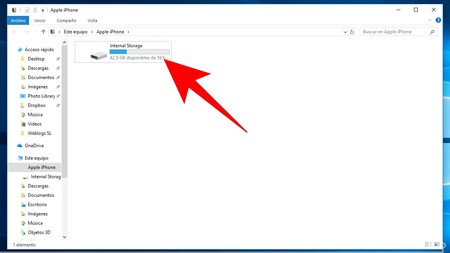
Al seguir estos pasos, podrás seleccionar y transferir con facilidad las imágenes deseadas desde tu iPhone a tu PC con Windows, utilizando la aplicación de Fotos. Este método ofrece una forma sencilla de gestionar y transferir tus fotos, evitando la complejidad de otros procesos.
Después de haber seleccionado las imágenes que deseas transferir desde tu iPhone a tu PC con Windows a través de la aplicación de Fotos, el siguiente paso es elegir el directorio donde quieres que se copien todas tus fotografías.
- En este punto, tendrás la opción de crear una nueva carpeta para almacenar las imágenes recién importadas, o de elegir una carpeta existente en tu ordenador. Esta flexibilidad te permite organizar tus fotos de acuerdo a tus preferencias y necesidades.
- Una vez que hayas elegido el directorio de destino, simplemente pulsa sobre el botón «Importar». A partir de este momento, el proceso de copia de las fotografías seleccionadas desde tu iPhone a tu ordenador se iniciará.
- Durante el proceso de importación, es importante tener en cuenta que las imágenes se copiarán a tu PC, pero no se eliminarán automáticamente del iPhone. Por lo tanto, si deseas liberar espacio en tu dispositivo móvil, deberás eliminar manualmente las imágenes una vez que se hayan transferido con éxito a tu ordenador.






